无法安装Windows10,这台电脑磁盘布局不受UEFI固件支持解决方法
我们在安装Windows10系统的过程中, 难免会出现一些无法安装的情况,但其实都是有一定的原因,找到原因之后,才可以对症下药。近期有用户称自己在安装Win10系统的时候,提示了“无法安装Windows10,因为这台电脑磁盘布局不受UEFI固件”的问题,那么这是什么原因呢?下面装机之家分享一下无法安装Windows10,这台电脑磁盘布局不受UEFI固件支持解决方法,来看看吧。
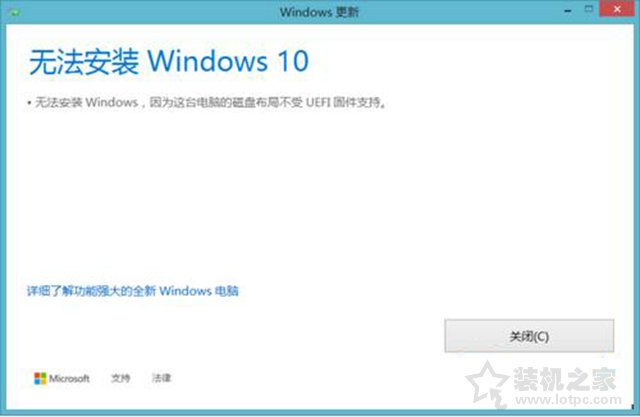
无法安装Windows10
故障原因分析:
一般来说,如果您在主板BIOS中设置开启了UEFI模式,如果您的硬盘分区表格式不是GPT,而是MBR格式,那么就会提示无法安装Windows10系统。需要UEFI+GPT或者Legacy+MBR才可以正常安装Windows10系统。
1、在BIOS将启动模式修改为Legacy
假设,您硬盘分区表格式是MBR,我们就需要在BIOS的boot mode中将UEFI修改为Legacy,如果有Boot Priority也修改为Legacy,但是不同品牌主板或者笔记本或者不同版本的BIOS设置有点不同,我们尝试去找下相关设置就好了。
以华硕主板为例,我们在电脑刚开机的时候,反复按下“delete”键,进入华硕主板BIOS设置界面,我们按下“F7”进入高级模式,我们进入到“Boot”选项,进入“CSM”,将boot Device Control (引导驱动器控制器)设置为“Legacy POROM only”。
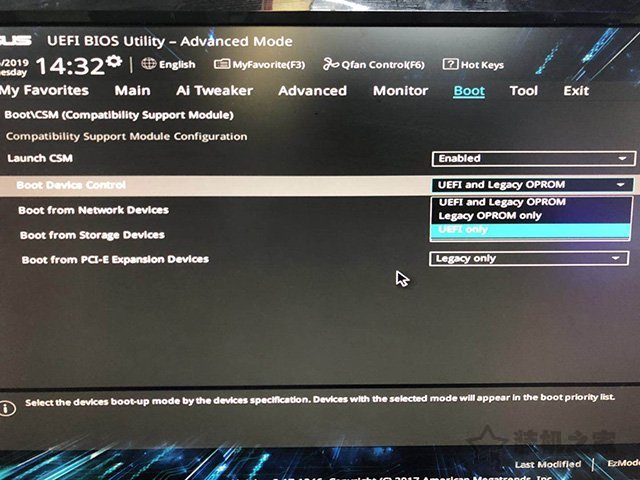
Legacy POROM only
2、修改硬盘分区表格式为GPT格式
假设您想要启动模式使用UEFI,那么就需要将硬盘修改为GPT格式了。我们可以借助U盘PE工具里面的DiskGenius,将分区表类型修改为GUID格式(GPT),PE工具很多,例如微PE工具箱、大白菜、电脑店、U启动工具等等。进入PE系统之后,我们打开DiskGenius,点击“硬盘”,再点击“转换分区表类型为MBR格式”即可转换为GPT格式。
注:如果不能转换请去下载“DiskGenius”专业版的,有免(PO)费(JIE)版本的,下载到U盘,从PE系统中打开转换。
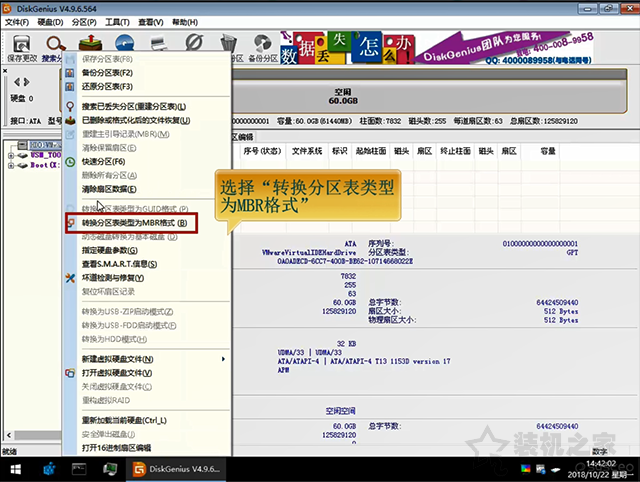
以上就是装机之家分享的无法安装Windows10,这台电脑磁盘布局不受UEFI固件支持解决方法,如果您在安装Win10系统的过程中,弹出这样的提示,不妨通过以上的方法来解决吧。
我告诉你msdn版权声明:以上内容作者已申请原创保护,未经允许不得转载,侵权必究!授权事宜、对本内容有异议或投诉,敬请联系网站管理员,我们将尽快回复您,谢谢合作!










